Multe programe de curățare și optimizare Windows au încetat de mult să mai îndeplinească doar aceste funcții. Chiar și odinioară minimalistă CCleaner, un agent de curățare, poate oferi deja o funcție de analiză a discului și capabilități avansate de gestionare a pornirilor automate. Funcționalitatea multor programe de întreținere a sistemului de operare este adesea reprezentată nu doar de opțiuni care nu sunt disponibile în sistem, ci și de dublarea celor disponibile în Windows, totuși, ascunse elegant de utilizatorii obișnuiți. Module suplimentare de curățare-optimizatoare, de regulă, funcții încorporate de pornire automată, recuperare a sistemului, defragmentare disc, programator de sarcini de sistem etc. Accesul la serviciile obișnuite de sistem dintr-o singură interfață organizată a unui program este o alternativă mult mai interesantă decât căutarea pentru fiecare utilitate separat, împrăștiate în colțurile sistemului. Astfel de combine software universale pentru întreținerea computerelor au fost deja revizuite pe Remontcompa.Ru: acestea sunt programe Ashampoo WinOptimizer și Wise Care 365. În acest articol, vom lua în considerare o alternativă bună la ele - programul gratuit Glary Utilities.
Programul Glary Utilities: revizuirea unui alt optimizator de curățare
Glary Utilities este un program universal cu o interfață prietenoasă, care include o curățare avansată, un optimizator și o serie de alte utilitare utile pentru lucrul cu sistemul. Când porniți programul, acesta se deschide pe așa-numita filă de prezentare generală rapidă, unde părțile din stânga și din dreapta prezintă opțiunile disponibile pentru versiunea gratuită a Glary Utilities, care rezolvă problema restabilirii programului în sine. Timpul de încărcare a sistemului de operare este indicat în mijlocul ferestrei, se oferă o estimare a vitezei procesului de încărcare și se recomandă să mergeți imediat la secțiunea de gestionare a pornirii automate a programului folosind „Managerul de pornire automată butonul ".pentru a elimina programele care nu sunt necesare la pornirea sistemului.
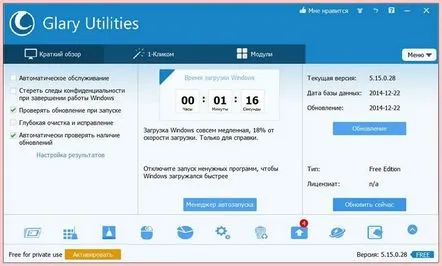
Setul de funcții necesare pentru igiena standard a computerului, conform dezvoltatorilor Glary Utilities, se află în a doua filă a ferestrei programului „1-Click”. Acest kit include funcții pentru curățarea registrului sistemului, repararea comenzilor rapide, eliminarea programelor spyware, recuperarea discului, distrugerea urmelor de a fi pe computer și pe Internet („Confidențialitate”), ștergerea fișierelor temporare. Opțiunile de confidențialitate și de recuperare a discului nu sunt selectate implicit de program. În cazul nostru, vom omite clauza de confidențialitate, deoarece nu este nevoie să distrugem urmele de a fi pe Internet. Cache-ul va merge ca parte a funcției „Ștergeți fișierele temporare”, dar nu este nevoie să ștergeți login-urile și parolele. Dar nu vom abandona funcția de recuperare a discului. Apropo, este dificil să o numim o funcție Must Have în numele menținerii igienei computerului și este concepută mai mult pentru rezolvarea problemelor unice. Apăsați butonul verde „Găsiți probleme”.
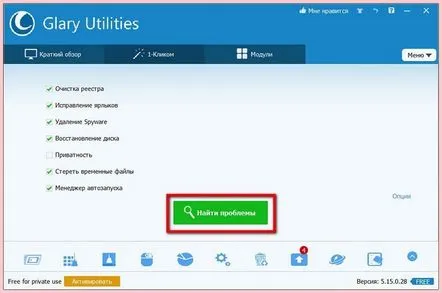
Programul va căuta probleme pe computer și le puteți vizualiza în ferestre separate cu file vizavi de fiecare funcție.
În aceste ferestre cu file, puteți elimina căpușele de pe articole individuale, astfel încât acestea să nu fie curățate, de exemplu, dacă nu este nevoie să curățați încă gunoiul de sistem sau poate deveni necesar să lucrați cu istoricul unui anumit browser.
Înainte de a apăsa butonul pentru a corecta problemele găsite în sistem, poți „plimba” prin opțiunile suplimentare ale programului și, eventual, să folosești unele dintre ele.
După finalizarea tuturor setărilor de curățare, să începem cu curățarea în sine. Apăsați butonul verde „Remediați”.
Înainte de a lua în considerare secțiunea de modul a programului, o mică digresiune lirică:dacă nu vă place culoarea albastră implicită murdară a shell-ului Glary Utilities, o puteți schimba cu ușurință într-o culoare sau fundal diferit în partea de sus a ferestrei.
De fapt, tot ceea ce este capabil programul, cu excepția curățării rapide a sistemului, este prezentat în mod compact în secțiunea „Module” din fila programului. Aici sunt colectate mici utilitare separate pentru rezolvarea diferitelor sarcini atunci când lucrați cu un computer. Aceasta include lucrul cu registrul sistemului, lucrul cu spațiul pe disc, eliminarea programelor rău intenționate, distrugerea urmelor de lucru la computer, distrugerea fișierelor fără posibilitatea de recuperare, gestionarea sistemului și a funcțiilor sale individuale, analizor de spațiu pe disc, lucru cu drivere, dezinstalare, verificarea noilor versiuni de programe, instalate pe computer, precum și alte utilitare și comenzi utile pentru pornirea serviciilor standard Windows.
În partea de jos a ferestrei programului - în dock - sunt prezentate butoanele vizuale individuale ale modulelor de program. Butoanele celor mai utilizate funcții ale programului sunt adăugate inițial în dock, accesul la restul butoanelor este deschis din lista derulantă a dock-ului.
Există doar două modificări în programul Glary Utilities: optimizator RAM
și un configurator al unor funcții ale browserului.
După cum puteți vedea, acestea nu sunt cele mai bune oferte pentru pasionații cărora le place să ajusteze sistemul la preferințele lor cu ajutorul unui software special de la terți - program tweakers. Modificările în Glary Utilities sunt prezentate mai rapid, pentru varietatea de funcționalități, decât în beneficiul carcasei. Dacă doriți să experimentați cu ajustări, este mai bine să utilizați unul dintre programele care participă la recenzia „Tweakers pentru Windows: o revizuire a cinci programe pentru personalizarea sistemului”.
Dacă tweaker-ul încorporat Glary Utilities este rușinea programului, atunci funcția de căutare a programelor noi este, dimpotrivă, avantajul său.
Lafăcând clic pe linkul „Găsiți mai multe programe” vă va duce către un director web cu diverse programe gratuite pentru Windows, împărțite în secțiuni separate, unde sunt prezentate mai multe alternative software pentru a rezolva anumite sarcini.
Un alt avantaj al Glary Utilities este funcția de căutare a fișierelor, căreia aș dori să-i acord o atenție deosebită. Aceasta este o alternativă mai interesantă și mai productivă la căutarea în exploratorul standard: aici puteți căuta fișierele dorite pe categorii, iar rezultatele căutării apar rapid, fără întreținere îndelungată într-o „meditație pe computer”, așa cum se întâmplă cu explorer și mulți alți manageri de fișiere.
Când se lansează Glary Utilities, acesta „trăiește” în bara de sistem, de unde poate fi apelat rapid pentru a rezolva una sau alta sarcină. Puteți descărca programul Glary Utilities, versiunea sa portabilă care nu necesită instalare în sistem, precum și utilitățile prezentate în acesta în implementări software separate de pe site-ul oficial al dezvoltatorului.
